很多网友都觉得xp一键安装非常好用,但是就是不够稳定.其实造成xp一键安装不稳定的原因,无非就是大家用的软件不好罢了.这里小编就给大家推荐,雨林木风xp系统,顺便分享一下雨林木风硬盘安装xp系统步骤,一起往下看。
工具/原料:
系统版本:雨林木风xp系统
品牌型号:华硕灵耀14
方法/步骤:
硬盘安装雨林木风xp系统:
1、雨林木风硬盘安装xp系统步骤,首先下载雨林木风xp系统文件到C盘之外的分区,如保存到D盘,右键使用WinRAR等软件解压出来。
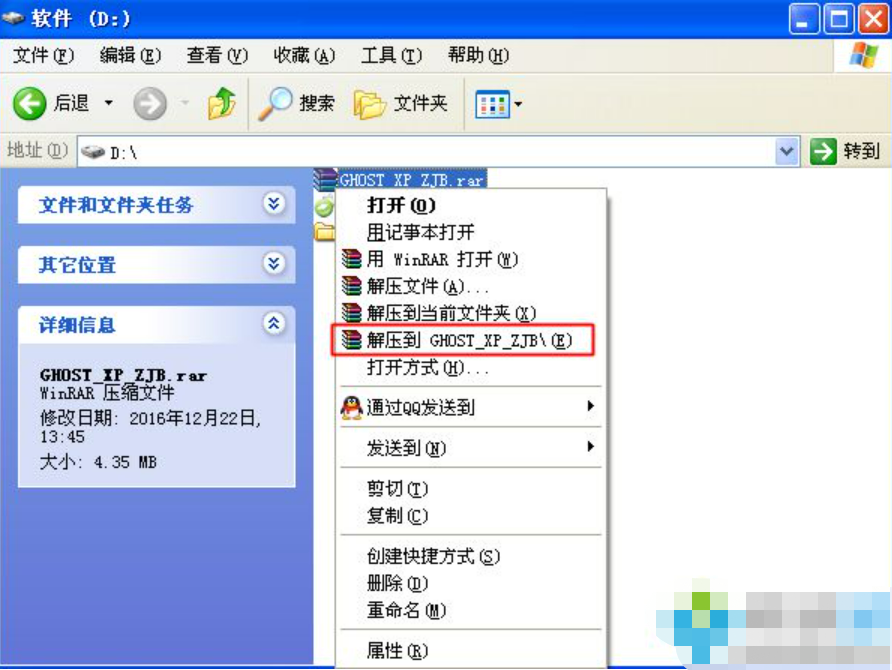
2、解压文件不能放C盘或桌面,否则不能安装,解压到D盘。
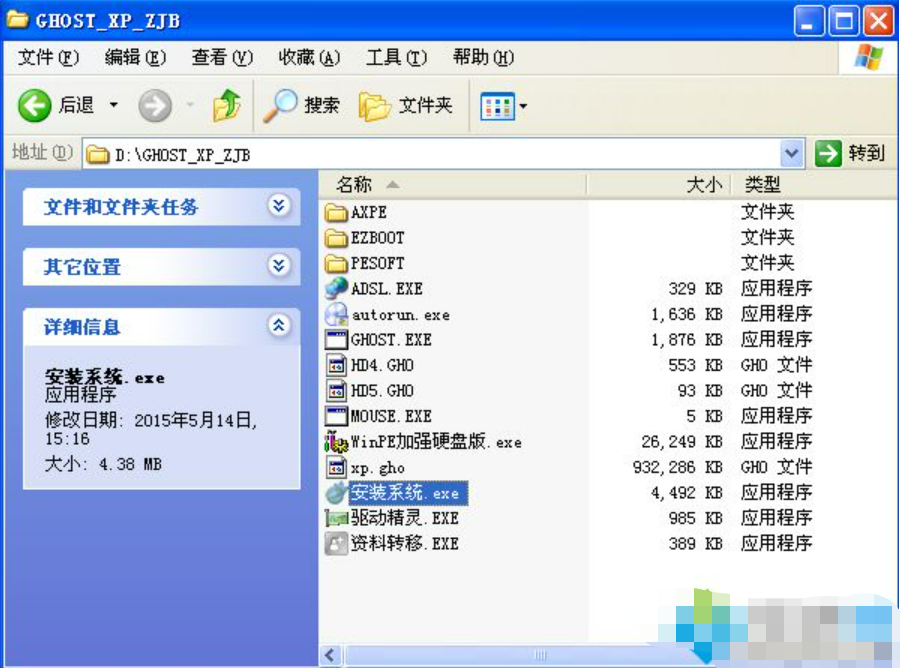
3、双击“安装系统.exe”打开OneKey ghost装机工具,点击“还原分区”,GHO WIM ISO映像路径默认会提取到xp.gho,选择雨林木风xp系统安装位置,一般是C盘,点击确定。

4、这时会弹出对话框,询问是否立即重启,点击是重启立即执行系统安装过程。
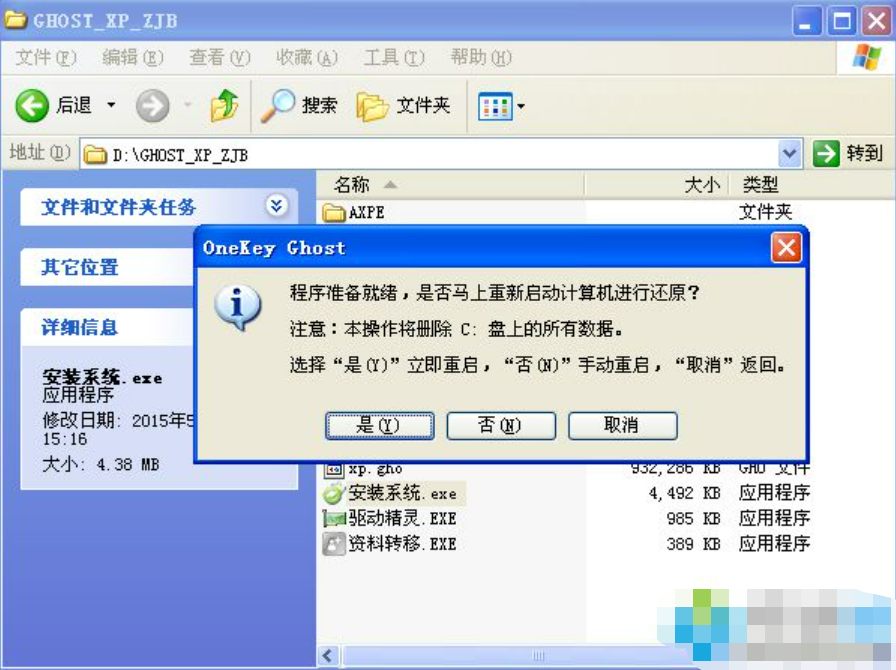
5、重启进入这个界面,执行C盘格式化以及雨林木风xp系统安装包解压到C盘的过程。
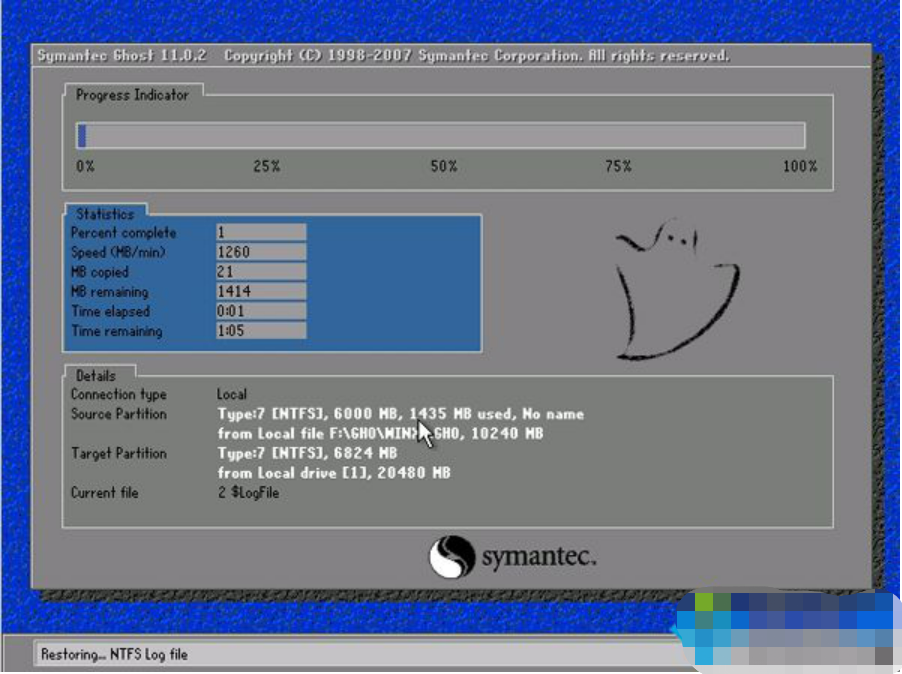
6、操作完成后电脑自动重启,执行雨林木风xp系统安装过程并执行系统配置过程。
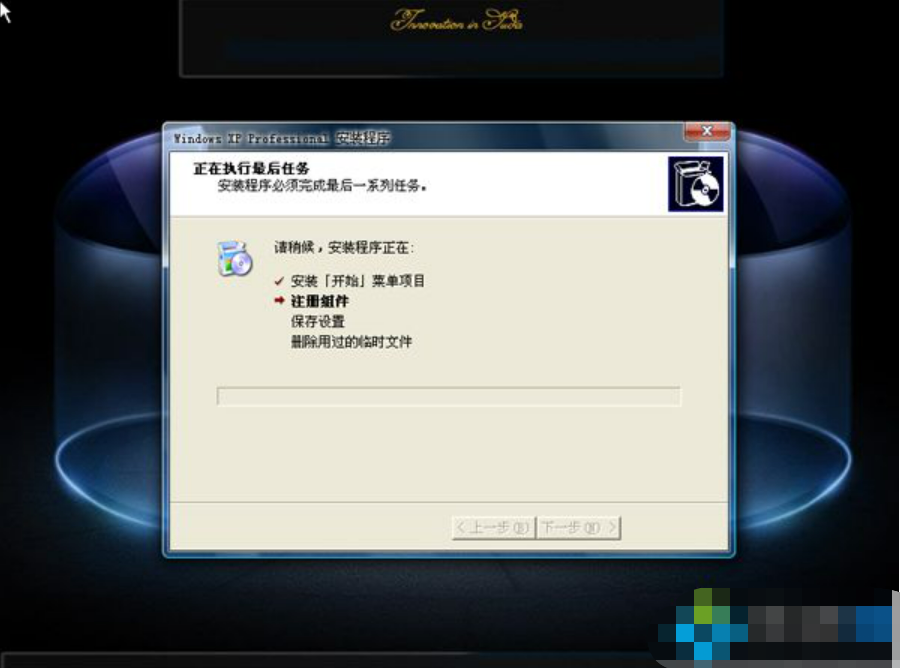
7、后续的安装过程是自动执行的,安装完成后启动进入雨林木风xp系统界面。
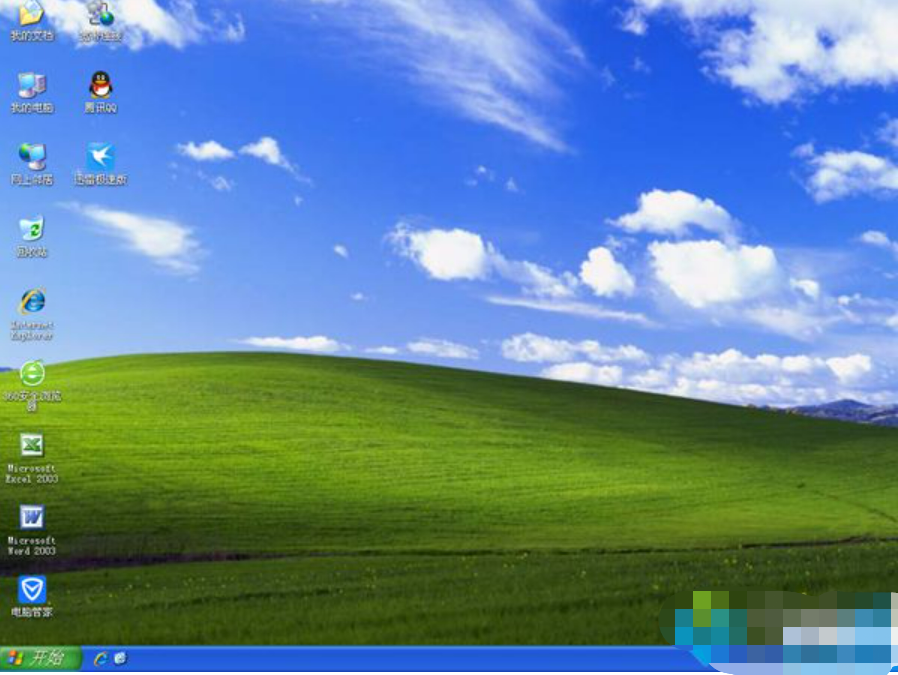
总结:
以上就是雨林木风硬盘安装xp系统步骤的全部内容了,安装过程非常简单,可以说是一键安装了,不懂怎么安装雨林木风xp系统的朋友可以安装上面的方法进行操作。